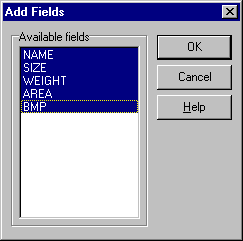
Набор данных в C++ Builder - это объект, состоящий из набора записей, каждая из которых, в свою очередь, состоит из полей, и указателя текущей записи. Набор данных может иметь полное соответствие с реально существующей таблицей или быть результатом запроса, он может быть частью таблицы или объединять между собой несколько таблиц.
Набор данных в C++ Builder является потомком абстрактного класса TDataSet (абстрактный класс - это класс, от которого можно порождать другие классы, но нельзя создать экземпляр объекта данного класса). Например, классы TQuery, TTable и TStoredProc, содержащиеся на странице палитры компонентов Data Access, - наследники TDBDataSet, который, в свою очередь, является наследником TDataSet. TDataSet содержит абстракции, необходимые для непосредственного управления таблицами или запросами, обеспечивая средства для того, чтобы открыть таблицу или выполнить запрос и перемещаться по строкам.
В типичных приложениях БД компонент DataSource, как правило, связан с одним компоненом TDataSet (TTable или TQuery) и с одним или более компонентами Data Controls (такими, как DBGrid, DBEdit и др.). Связь этого компонента с компонентами TDataSet и DataControls осуществляется с использованием следующих свойств и событий:
Table1->Active = false;
Table1->DatabaseName = "BCDEMOS"
Table1->Active = true;
Edit1->Text=Table1->Fields[2]->AsString;
Table1->First();
while (!Table1->Eof)
{
//что-то делаем...
Table1->Next();
};
Table2->Insert();
Table2->Fields[0]->AsInteger = 100;
Table2->Fields[1]->AsString =Edit1->Text;
Table2->Post();
S=Table1->FieldByName("area")->AsString;
Table1->SetKey();
Table1->Fields[0]->AsString=Edit1->Text;
Table1->GotoKey();
Table1->SetRangeStart();
Table1->Fields[0]->AsString = Edit1->Text;
Table1->SetRangeEnd();
Table1->Fields[0]->AsString = Edit2->Text;
Table1->ApplyRange();
TBookmark Marker =Table1->GetBookmark();
Table1->GotoBookmark(Marker);
Table1->FreeBookmark(Marker);
Чтобы внести компонент TTable в форму, нужно выполнить следующее:
1. Используя страницу Data Access палитры компонентов, разместить компонент TTable на форме или в модуле данных.
2. Свойству DatabaseName присвоить имя каталога, где находится БД, либо псевдо има БД.
3. Свойству TableName присвоить имя таблицы или выбрать таблицу из выпадающего списка.
4. Внести в форму компонент DataSource и установить значение свойства DataSet равным имени компонента TTable.
5. Внести компоненты Data Controls и связать их с компонентом DataSource для того, чтобы отобразить на экране данные из таблицы БД.
Свойство Fields объекта типа TDataSet позволяет обращаться к отдельным полям набора данных. Свойство Fields является массивом или набором объектов TField, динамически создающимся во время выполнения приложения. Элементы массива соответствуют колонкам таблицы.
Объект TField не делает никаких предположений относительно типов данных, с которыми он связан. Он имеет несколько свойств, позволяющих установить или вернуть обратно значения поля, например, AsString, AsBoolean, AsFloat, AsInteger. Наиболее часто используются свойства Text (cтрока текста, выводимого в связанный с данным полем интерфейсный элемент) и FieldName (имя поля базы данных).
Fields Editor позволяет создать так называемый статический список полей таблицы, добавляемых к описанию класса формы. Когда впервые используются такие компоненты TDataSet, как компонент TTable или TQuery, список полей для них динамически генерируется в процессе выполнения приложения на основе имеющихся столбцов таблиц или результатов SQL-запроса. Fields Editor позволяет определить и затем модифицировать статический список компонентов Field на этапе проектирования приложения. При внесении колонок с использованием Fields Editor для каждого из полей, добавленных к TDataSet, возникают объекты TField, после чего можно увидеть эти поля в инспекторе объектов и использовать в приложениях их свойства, события и методы.
Использовать Fields Editor нужно следующим образом:
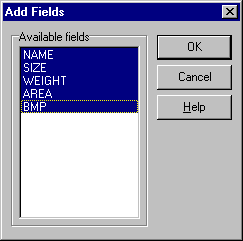
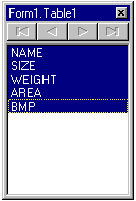
Если теперь применить операцию drag-and-drop к выделенным в Fields Editor полям, перенеся их на форму, то можно получить готовую форму с необходимым набором интерфейсных элементов (в нашем случае - DBEdit, позволяющий отображать и редактировать строковые, числовые, денежные и другие поля, чьи значения представимы в виде строки символов, и DBImage, позволяющий отображать графические поля и использовать Clipboard для их редактирования). Если к такой форме добавить компонент TDBNavigator (этот компонент реализует основные методы TTable и TQuery, связанные с редактированием данных) и связать его с имеющимся компонентом TDataSource, а затем скомпилировать проект, получим приложение для просмотра и редактирования данных в таблице.
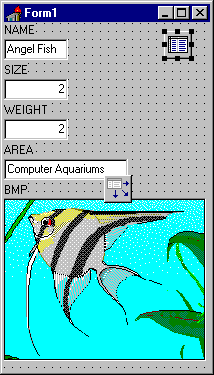
При работе Fields Editor создаются объекты, соответствующие видимым в инспекторе объектов полям. Эти объекты являются потомками объектного типа TField. Таблица 1 описывает существующие классы таких объектов:
| Потомок | Описание |
| TStringField | Текстовые данные фиксированной длины до 8192 символов. |
| TAutoIncField | Целые числа от -2,147,483,648 до 2,147,483,647. Предназначен для нумерации ст ок в наборе данных. Потомок TIntegerField. |
| TIntegerField | Целые числа от -2,147,483,648 до 2,147,483,647. |
| TSmallIntField | Целые числа от -32768 до 32767. |
| TWordField | Целые числа от 0 до 65535. |
| TFloatField | Действительные числа с абсолютной величиной от 1.2x10e-324 до 1.7x10e308 с точностью до 15-16 цифры. |
| TCurrencyField | Действительные числа с абсолютной величиной от 1.2x10e-324 до 1.7x10e308 с точностью до 15-16 цифры. |
| TBooleanField | Значения true или false. |
| TDateTimeField | Значения даты и времени. |
| TDateField | Значения даты. |
| TTimeField | Значения времени. |
| TBlobField | Произвольное поле данных без ограничений размера. |
| TBytesField | Произвольное поле данных без ограничений размера. |
| TVarBytesField | Произвольное поле данных до 65535 символов с фактической длиной, представленной в первых двух байтах. |
| TMemoField | Текст произвольной длины. |
| TGraphicField | Графическое поле произвольной длины, например, битовый массив. |
Внешний вид таблицы (например, надписи в заголовках столбцов) может быть изменен с помощью редактора свойств Columns Editor. Для вызова Columns Editor нужно либо выбрать соответствующую опцию в контекстном меню компонента DBGrid или щелкнуть мышью в колонке значений напротив свойства Columns в инспекторе объектов.
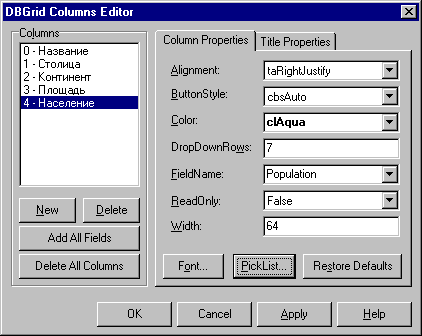
Вторым способом получения контроля над характеристиками DBGrid или другими компонентами является создание описанным выше способом статического набора компонентов TField. Имея компонент типа TField, созданный для каждого из полей в наборе данных, можно установить ширину, формат, маску, расположение, метку для отображения в DBGrid и другие характеристики.
Поля Float, Integer и Date обладают свойством DisplayMask. Это свойство можно использовать, чтобы форматировать данные в компоненте DBGrid или другом компоненте Data Controls. Например, экранный формат mm-dd-yy может использоваться для размещения полей типа дата.
Некоторые компоненты TField (например, TStringField) обладают свойством EditMask, которое можно установить, вводя данные в DBGrid и другие компоненты Data Controls. Для установки свойства EditMask нужно установить компонент Field в Object Inspector и выбрать свойство EditMask, после чего появится диалоговая панель Input Mask Editor, представленная на рис. 5.19. Чтобы проверить маску редактирования, нужно ввести значение в поле Test Input.
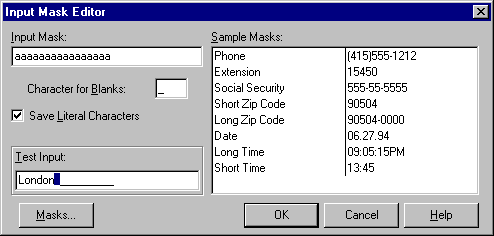
Создадим новый проект и сохраним его главную форму как COUNT1.CPP, а сам проект как COUNT.MAK. Используя страницу Data Access палитры компонентов, разместим компоненты TTable и DataSource на форме. Установим свойство Database Name компонента Table1 равным BCDEMOS, свойство TableName равным COUNTRY.DB, а свойство Active равным true. Далее установим значение свойства DataSet компонента DataSource1 равным Table1.
Используя страницу Data Controls палитры компонентов, внесем компоненты DBGrid и DBNavigator в форму. Присвоим свойству DataSource обоих компонентов значение DataSource1.
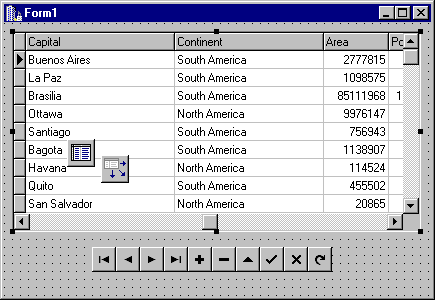
Полученный проект можно скомпилировать и протестировать.
Отметим, что есть и более простой способ построить подобное приложение. Для этой цели можно воспользоваться утилитой SQL Explorer, вызываемой с помощью пункта меню Database/Explore. Выбрав страницу Databases в левой части окна SQL Explorer и щелкнув на значке "+" возле имени соответствующей базы данных, нужно выбрать опцию Tables. Затем в правой части окна нужно выбрать закладку Summary и перетащить с помощью мыши значок с именем нужной таблицы (в нашем случае COUNTRY.DB) на пустую форму. На форме появятся компоненты TDBGrid, TDataSource и TTable. После этого следует добавить DBNavigator, связать его с TDataSource и сделать таблицу активной.
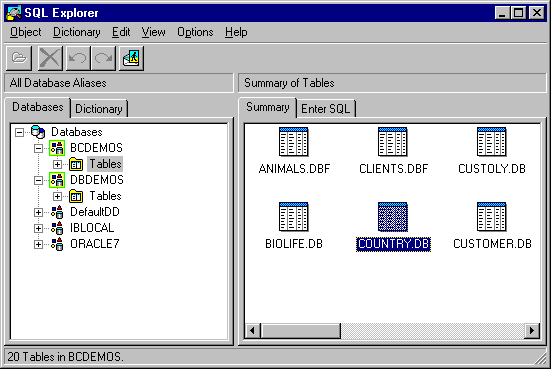
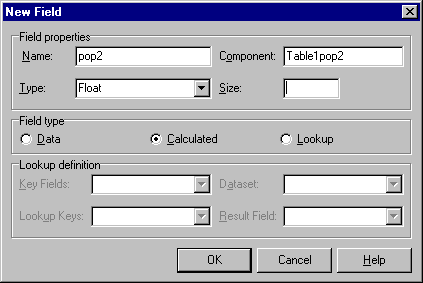
Создадим обработчик события OnCalcFields компонента TTable:
Table1pop2->Value=Table1Population->Value/Table1Area->Value;Установим значение свойства DisplayFormat компонента Table1Pop2 равным .## . Запустим и протестируем приложение и убедимся в том, что вычисляемое поле действительно присутствует.
C++ Builder предоставляет четыре компонента для просмотра и ввода значений в таблицы:
Компоненты DBLookupList и DBLookupListBox являются похожими на ListBox компонентами, созданными для просмотра значения в одной таблице, основанного на значении в другой таблице. DBLookupList и DBLookupListBox содержат конечный набор значений. Когда DBLookupList и DBLookupListBox используются для ввода данных, пользователь должен выбрать один вариант из списка. DBLookupList и DBLookupListBox позволяют вывести на экран набор вариантов, основанных на значении в другой таблице.
Компоненты DBLookupList и DBLookupListBox отличаются от компонента DBListBox тем, что позволяют согласовать выбранное значение из списка с текущей строкой другой таблицы БД, тогда как для DBListBox список значений для выбора определен заранее и не имеет отношения к таблицам БД.
Компоненты DBLookupCombo и DBLookupComboBox являются похожими на ComboBox компонентами, то есть они похожи на DBLookupList и DBLookupListBox, за исключением того, что пользователь может либо выбирать значение в списке, либо вводить новое значение. ComboBox, на который похожи DBLookupCombo и DBLookupComboBox, сочетает в себе возможности ListBox с возможностями компонента Edit. DBLookupCombo и DBLookupComboBox отличаются от компонента ComboBox тем, что позволяют согласовать выбранное значение с текущей строкой другой таблицы БД. При размещении компонентов DBLookupList, DBLookupListBox, DBLookupCombo или DBLookupComboBox на форме эта форма в приложении должна содержать DataSource и компонент - потомок TDataSet (например, TTable).
Чтобы создать форму для выведения на экран выбранных из таблицы ORDERS полей, следует открыть новый проект и сохранить главную форму как DBLOOK1.CPP, а проект как DBLOOK.MAK. Далее нужно разместить на форме компоненты TTable, DataSource, DBGrid и DBNavigator. Далее следует присвоить свойству Database Name компонента Table1 значение BСDEMOS, свойству TableName - значение ORDERS.DB, а свойству Active - значение true. Свойству DataSet компонента DataSource1 присвоим значение Table1, а свойству AutoEdit - значение false. Свойству DataSource компонентов DBGrid1 и DBNavigator1 присвоим значение DataSource1. Далее используем Fields Editor, чтобы внести в набор данных Table1 поля OrderNo, CustNo, SaleDate, ItemsTotal, AmountPaid. Расположим поля в Fields Editor так, чтобы OrderNo был бы первым, а CustNo - вторым. Можно скомпилировать и сохранить это приложение, затем запустить и протестировать его.
Теперь внесем в приложение компонент DBLookupListBox и установим его свойство DataSource равным DataSource1, а свойство DataField равным CustNo. Поместим на форму новые компоненты TTable и DataSource. Установим свойство DatabaseName для компонента Table2 равным BCDEMOS, свойство TableName равным CUSTOMER.DB, а свойство Active равным true. Свяжем DataSource2 с Table2. Свяжем компонент DBLookupListBox1 с DataSource2, установив значение свойства ListSource компонента DBLookupListBox1 равным DataSource2, свойства KeytField равным CustNo, а свойства ListField равным Company. Можно скомпилировать и сохранить приложение, затем запустить и протестировать его.
В компоненте DBLookupListBox будет выделено название компании, соответствующее значению CustNo в текущей строке DBGrid (рис. 9). Можно использовать DBLookupListBox для выбора заказчика по имени, при этом в таблице Orders будет устанавливаться соответствующее значение CustNo.
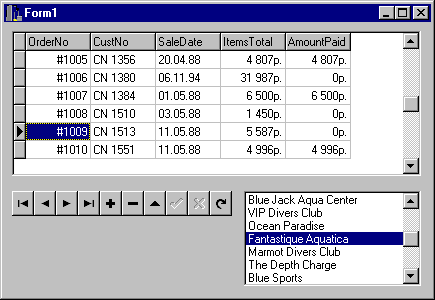
В следующих статьях будет рассмотрено использование компонента TQuery и возможности создания и использования SQL-запросов в приложениях С++ Builder.
Координаты автора: Учебный центр Interface Ltd., тел. (095)135-55-00,
135-25-19,
e-mail: elmanova@interface.ru